Auto Loot: Różnice pomiędzy wersjami
Z PAdventures.info
(→Auto Loot) |
(→Auto Loot) |
||
| Linia 7: | Linia 7: | ||
Po tym jak kliniemy prawym otwiera nam sie okno z naszym auto lootem.<br> | Po tym jak kliniemy prawym otwiera nam sie okno z naszym auto lootem.<br> | ||
[[file:autoloot02.png]] | [[file:autoloot02.png]] | ||
| + | Po lewej stronie jest lista naszych itemków, które udało nam się wydropić.<br> | ||
| + | Po prawej stronie widzimy:<br> | ||
| + | * '''Balance''' - ilość naszej kasy po sprzedaniu itemków. | ||
| + | * '''Autloot''' - możesz włączyć lub wyłączyć auto loot. | ||
| + | * '''Autosell''' - możesz włączyć lub wyłączyć autosell oraz odkąd mamy odpalony autosell nasz loot po zaznaczeniu go zostaje automatycznie sprzedawany, a ten który mieliśmy już na liście zostaje w dalej.<br> | ||
| + | * '''Options: przycisk sell all ''' - sprzedaje wszystkie nasze itemy z listy, które zostały zaznaczone Sell Automatically. | ||
Wersja z 21:29, 28 kwi 2021
Auto Loot
Lewy przycisk myszki - powoduje włączenie lub wyłączenie auto loota.
![]() Auto Loot włączony
Auto Loot włączony
![]() Auto Loot wyłączony
Auto Loot wyłączony
Prawy przycisk myszki - powoduje otwarcie okna z itemami w auto loocie.
Po tym jak kliniemy prawym otwiera nam sie okno z naszym auto lootem.
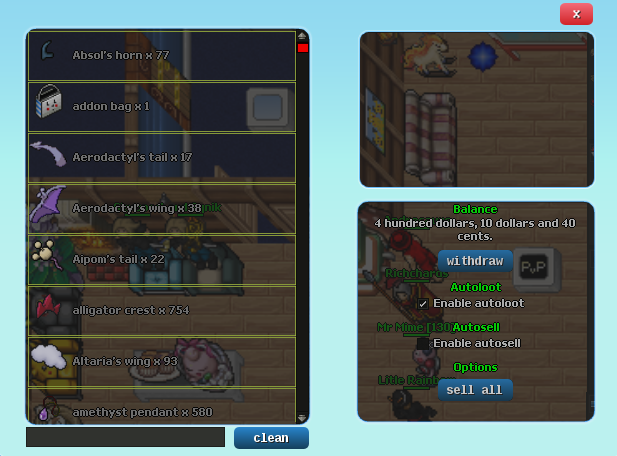 Po lewej stronie jest lista naszych itemków, które udało nam się wydropić.
Po lewej stronie jest lista naszych itemków, które udało nam się wydropić.
Po prawej stronie widzimy:
- Balance - ilość naszej kasy po sprzedaniu itemków.
- Autloot - możesz włączyć lub wyłączyć auto loot.
- Autosell - możesz włączyć lub wyłączyć autosell oraz odkąd mamy odpalony autosell nasz loot po zaznaczeniu go zostaje automatycznie sprzedawany, a ten który mieliśmy już na liście zostaje w dalej.
- Options: przycisk sell all - sprzedaje wszystkie nasze itemy z listy, które zostały zaznaczone Sell Automatically.